Вопрос о том, как перенести или мигрировать виртуальную машину из Proxmox в XCP-ng или Citrix Hypervisor (XenServer) возникает очень часто. Давайте подробно рассмотрим это шаг за шагом.
Оглавление
- Как перенести виртуальную машину с Proxmox на XCP-ng
- Как переместить виртуальную машину с Proxmox на XCP-ng с помощью Vinchin Backup & Recovery
- Часто задаваемые вопросы о миграции Proxmox на XCPng
- Заключение
Миграция виртуальных машин — распространенная задача в средах виртуализации компьютеров. Proxmox — это платформа виртуализации, основанная на технологии с открытым исходным кодом, которая предоставляет мощные функции управления виртуальными машинами и кластерами, позволяя пользователям легко управлять виртуализированными средами и развертывать их.
Напротив, XCP-ng — это платформа с открытым исходным кодом, основанная на технологии виртуализации Xen, которая фокусируется на предоставлении высокопроизводительных, надежных и безопасных решений виртуализации для различных рабочих нагрузок и сценариев приложений.
В этом руководстве подробно описано, как переместить виртуальные машины с Proxmox на XCP-ng, что поможет вам добиться плавного перехода и плавной миграции платформы.
Как перенести виртуальную машину из Proxmox в XCP-ng
Перед началом миграции необходимо остановить мигрируемую виртуальную машину и создать файл резервной копии на Proxmox.
Затем загрузите и извлеките файл резервной копии, а затем преобразуйте его образ диска в формат OVF (открытый формат виртуализации) для импорта на целевую платформу. Наконец, используйте инструмент XenCenter для импорта преобразованного файла виртуальной машины в XCP-ng.
Шаг 1. Остановите виртуальную машину
Остановите виртуальную машину для миграции в Proxmox. Щелкните правой кнопкой мыши VM >Stop >Yes.
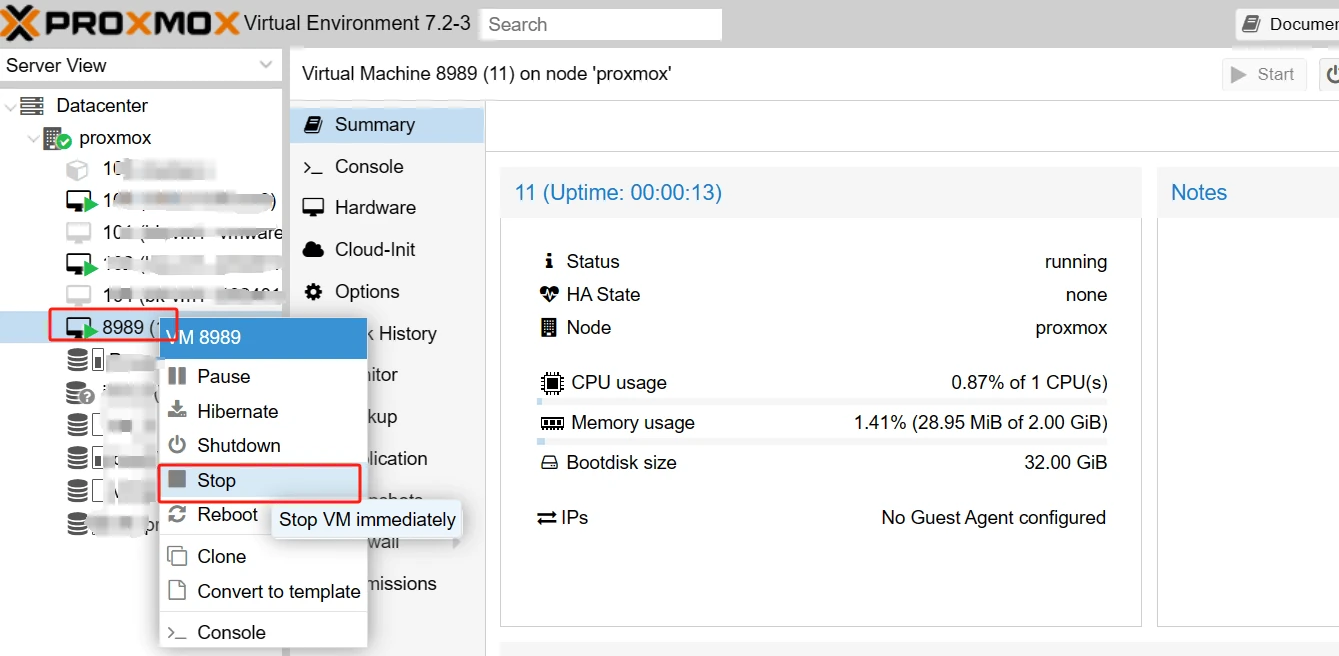
Шаг 2. Как создать резервную копию в Proxmox
В Proxmox нажмите SSH > введите следующую команду, чтобы создать файл резервной копии
vzdump vmuuid --compress zstd
vzdump 8989 --compress zstd
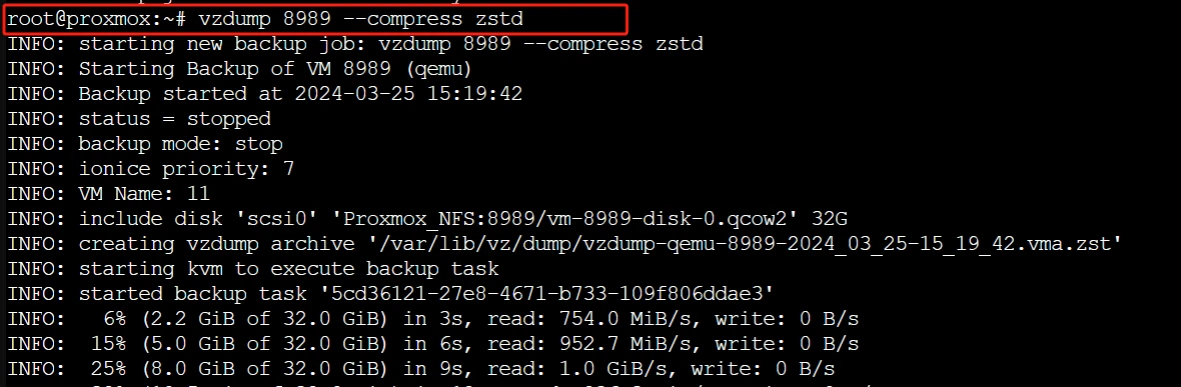
После выполнения этой команды файл резервной копии будет автоматически сохранен в каталоге резервных копий Proxmox по умолчанию, обычно в каталоге /var/lib/vz/dump/.
Шаг 3. Как загрузить и разархивировать резервную копию Proxmox VE
1. Подключитесь к Proxmox , найдите файл резервной копии и перенесите его на рабочий стол.
2. Разархивируйте файл резервной копии на рабочем столе.
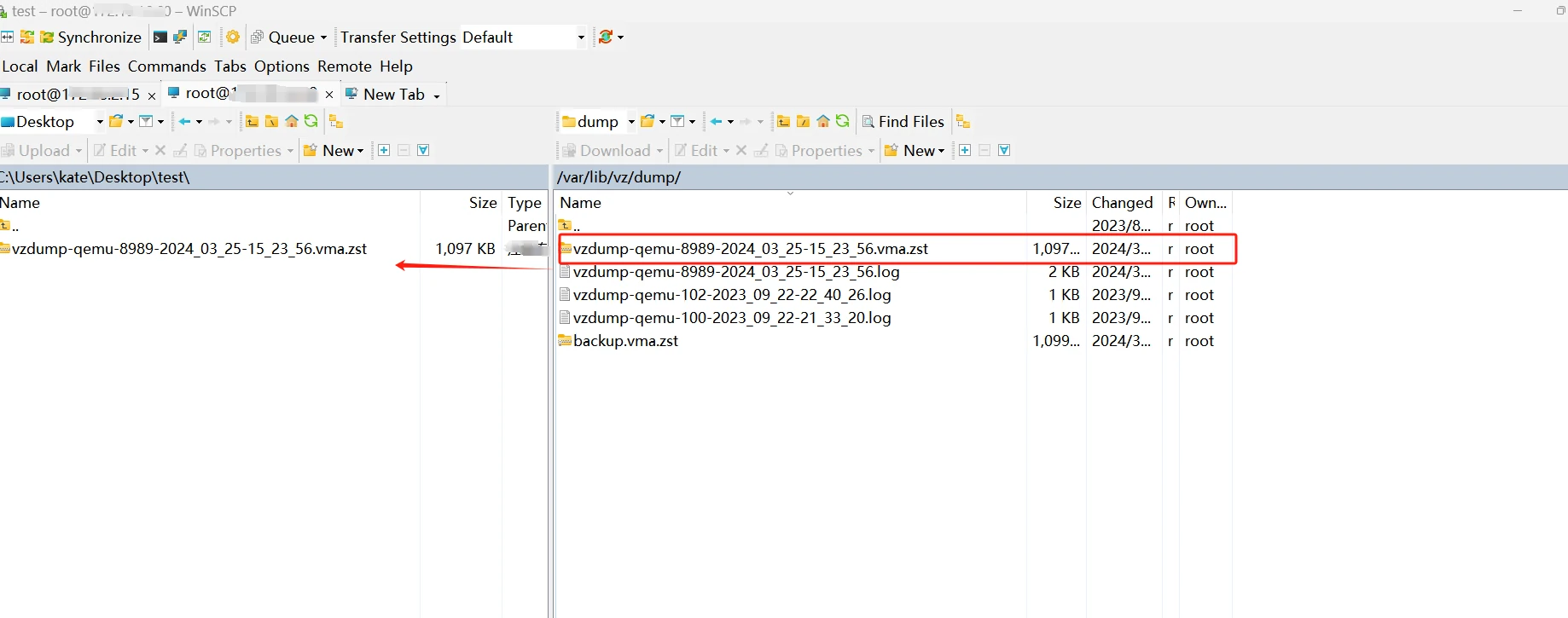
Шаг 4. Как конвертировать образ диска Proxmox в формат OVF
Поскольку XCP-ng не поддерживает образы дисков виртуальных машин в формате VMA, вам необходимо преобразовать их в формат OVF, чтобы обеспечить успешную миграцию. OVF — это кроссплатформенный формат файла описания виртуальной машины, который можно импортировать и экспортировать между различными платформами виртуализации. Вы можете использовать VirtualBox для преобразования образа диска.
В VirtualBox выберите Import Virtual Appliance, затем выберите файлы для преобразования и определите настройки для завершения импорта. После процесса преобразования вы получите файл виртуальной машины, сохраненный в формате OVF, который позже будет импортирован в XenCenter.
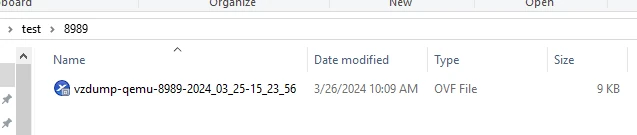
Шаг 5. Как импортировать виртуальную машину в XenCenter
1. В XenCenter перейдите по ссылке XCP-ng,Add New Server > введите IP-адрес хоста, имя пользователя и пароль.
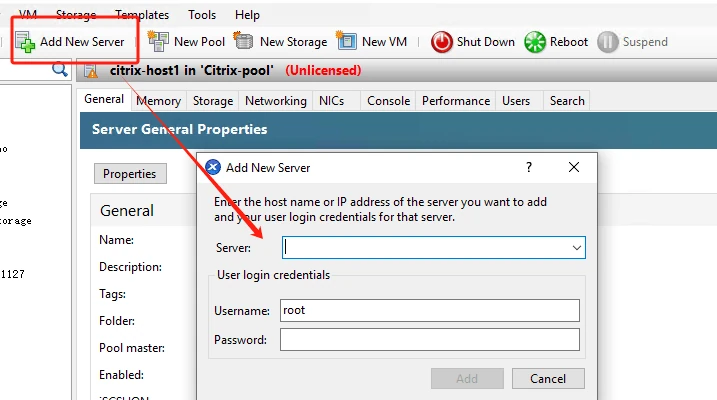
2. Нажмите File > Import.
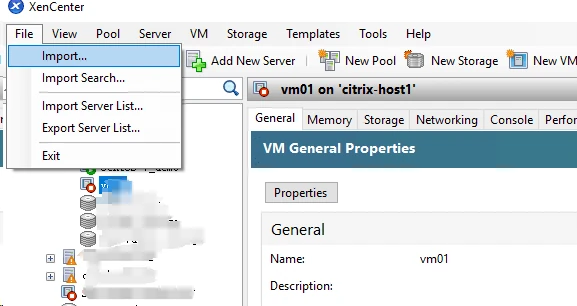
3. Выберите файл OVF, который только что был успешно преобразован. Настройте параметры импортированной виртуальной машины, включая местоположение, хранилище, сеть. По завершении нажмите кнопку Finish.
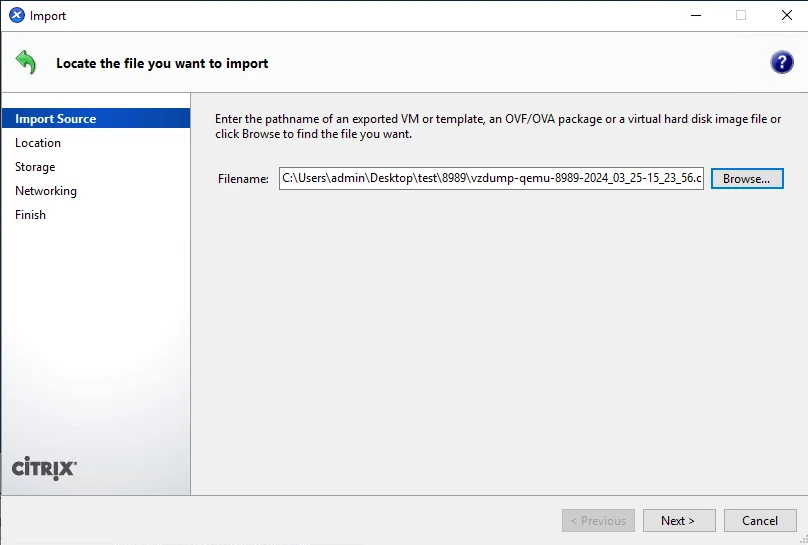
Здесь вы можете видеть, что миграция с Proxmox на XCP-ng успешно завершена.
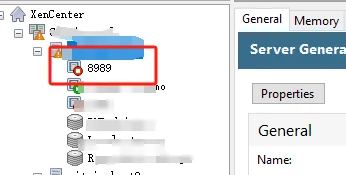
Как переместить виртуальную машину с Proxmox на XCP-ng с помощью Vinchin Backup & Recovery?
Vinchin Backup & Recovery — это комплексное решение для защиты данных, разработанное для виртуализированных сред.
Он поддерживает различные платформы виртуализации, включая Proxmox, XCP-ng, VMware, Hyper-V, XenServer, oVirt, RHV и предназначен для обеспечения эффективного резервного копирования, репликации, восстановления и управления виртуальными машинами.
Vinchin Backup & Recovery упрощает задачи защиты и миграции данных. Даже новички смогут быстро приступить к операциям резервного копирования, восстановления и управления.
|
|
Внимание! Данная статья не является официальной документацией.Использование информации необходимо выполнять с осторожностью, используя для этого тестовую среду.
Если у вас есть вопросы о построении современных систем резервного копирования, репликации, синхронизации данных и защиты от программ вымогателей обратитесь в нашу компанию для получения консультации о современных технологиях резервного копирования и восстановления данных. Наша компания имеет более чем 20-летний опыт в этой области. |
||||
Десять лучших практик Vinchin
- 4 способа резервного копирования экземпляров AWS EC2
- Как сделать инкрементную резервную копию oVirt
- Что такое балансировка нагрузки Hyper-V и как ее настроить
- Как выполнить аварийное восстановление XCP-ng
- Как перенести виртуальные машины с VMware на XCP-ng
- Что такое XenConvert и какие существуют альтернативы
- Sangfor HCI против VMware: всестороннее сравнение
- High Availability против Disaster Recovery. Давайте разберемся
- Что такое файл OVA и файл OVF. Шаблоны виртуальных машин
- Как перенести виртуальную машину из Proxmox в XCP-ng


